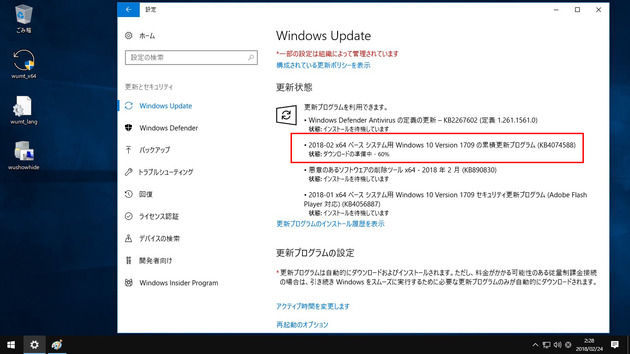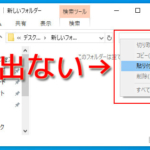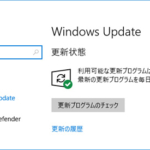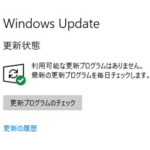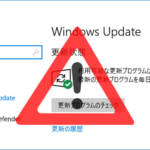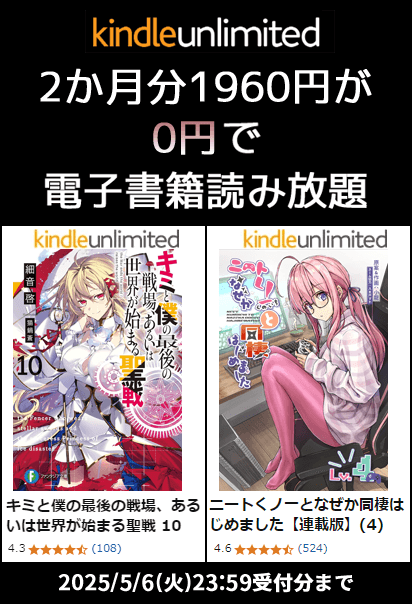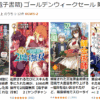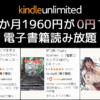【アプデ】 KB4074588でキーボード・マウス死亡の件、やっとMicrosoftが公式発表。しかし配信は止めない

2018年2月14日に配信されたWindows10 v1709 Fall Creators Update用のセキュリティアップデートKB4074588を適用すると、USB接続のキーボード・マウスが死亡する件について、やっとMicrosoftが公式に発表しました。
以下、その内容全文になります。ちょっと長めですが、青字の 「予防策について」 は是非ともご一読ください。
| こんにちは。Windows プラットフォーム サポートです。 2018 年 2 月にリリースしました Windows 10 Version 1709 向けの更新プログラム (KB4074588) を適用した後、USB デバイス(キーボード及びマウス)が使用できなくなる事象についてご案内いたします。 2018 年 2 月 14 日 — KB4074588 (OS ビルド 16299.248) ————————- ————————- ————————- 予防策A. KB4074588 を適用しない 予防策B. StartComponentCleanup タスクの無効化 1. “Windows” + “R” キーを押下し、[ファイル名を指定して実行] を起動します。 [タスク スケジューラ ライブラリ] – [Microsoft] – [Windows] – [Servicing] (- [StartComponentCleanup]) ————————- ————- ————- Windows 回復環境 (Windows RE) 2. コマンド プロンプトを起動します – Windows PE の場合 – Windows RE の場合 3. 次のコマンドを実行して 2/13 以降にインストールした Windows 10 Version 1709 向けの更新プログラム (KB4074588) のパッケージ ID を確認します。 dism.exe /image: /Get-Packages 4. 手順 3 で確認したパッケージ ID (Package_for_RollupFix~XXXXX) を次のコマンドに指定し、全てのパッケージを取り除きます。 dism.exe /image: /remove-package /packagename: 5. OS を起動させ、正常に動作する事を確認します。 6. Windows 10 Version 1709 向けの更新プログラム (KB4074588) を適用する必要がある場合は “StartComponentCleanup タスクの無効化” を実施した上で再度ご適用ください。 備考: ————————- 本情報の内容(添付文書、リンク先などを含む)は、作成日時点でのものであり、予告なく変更される場合があります。 (Source:Microsoft) |
つまるところ、2018年3月14日配信予定の月例までこのまま放置のようです。てか、このバグ、相当致命的なんで、すぐに修正しないなら配信を止めるべきでしょう。 「まさかな」 と思いつつも、試してみたら
まだWindowsUpdateに降ってくるのですが、MSは馬鹿なのかと。このことを知らずに遅れて適
用した人の中には無事死亡する人も出てくるでしょう。
そもそもの話、3月14日に修正を配信なんて悠長なこと言ってないで、せめて発症しないように予防策Bが施されるパッチでも作ってすぐにでも配信しとかないと、この発表を知らない人やPCにあまり詳しくない人の被害が増え続けるだけでしょ。発表だけしておわりってどうかしてるにもほどがあります。
既にキーボード・マウスが死亡してお困りの方で、MSの書いていることがわかりにくい・上手くいかない場合は、下記の記事をご覧くださいませ。画像付きで復旧方法を掲載しています。
2018/3/6追記
当初、3月14日に修正パッチを配信と言っていましたが、前倒しで公開されました。詳細は下記の記事をご覧くださいませ。